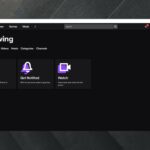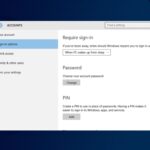- Puede ocurrir un error de inicio de Android Emulator en PC con Windows 10 debido a problemas del sistema, como los drivers de gráficos.
- Con nuestras soluciones guiadas a continuación, puede encontrar ayuda para corregir este error de inicio de Android Studio Emulator rápidamente.
- Puede deberse a su espacio en disco, al cargo de compromiso actual u otros problemas del sistema que cubrimos completamente en este artículo.
- Por lo tanto, puede seguir cuidadosamente nuestras guías a continuación y volver a tener la oportunidad de jugar juegos de Android en la PC.
Parece que algunos usuarios tienen problemas con el emulador que se ejecuta en Android Studio. Al hacer clic en Ejecutar y elegir Iniciar emulador, no se obtiene ningún resultado.
El emulador a menudo se niega a funcionar, pero asegúrese de que haya algunas posibles soluciones para el error. Las soluciones más destacadas que encontramos se enumeran a continuación, así que pruébelas.
¿Cómo puedo arreglar que el emulador de Android Studio no funcione en Windows 10?
1. Descargue HAXM de Intel a través de Android SDK Manager
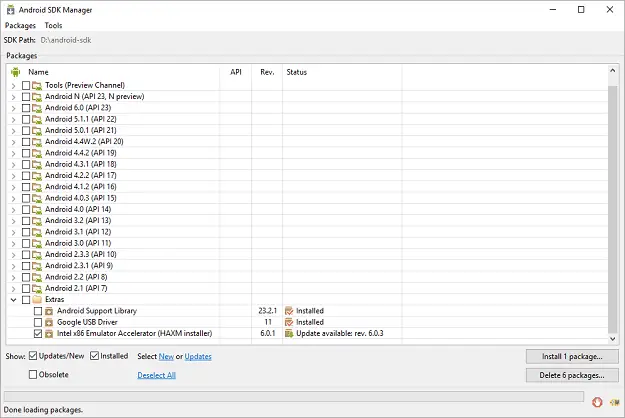
- Iniciar el Administrador de SDK de Android.
- Bajo Extrasmarque la casilla junto a Acelerador emulador Intel x86 (HAXM).
- Haga clic en el Botón Instalar paquete próximo.
- Revisa el Acuerdo de licencia de Intel Corporation y acepta los términos.
- Luego, haga clic en Instalar.
- SDK Manager descargará el instalador en el directorio de extrasdebajo de la principal directorio SDK.
- Incluso si el administrador de SDK dice Instalado en realidad significa que se descargó el ejecutable Intel HAXM. Por lo tanto, debe ejecutar la configuración ubicada en {SDK_FOLDER}extrasintelHardware_Accelerated_Execution_Managerintelhaxm.exe
- Ahora, solo sigue las instrucciones de instalación.
Si el emulador de Android no se inicia correctamente, este problema a menudo está relacionado con el descubrimiento de que el SDK mínimo de su aplicación es más alto que el SDK de su emulador. Si ese no es el caso, asegúrese de tener el instalador HAXM en su SDK Manager.
Los problemas de HAXM generalmente son el resultado de conflictos con otras tecnologías de virtualización o un controlador HAXM desactualizado. Intente reinstalar el controlador HAXM aplicando los pasos anteriores.
2. Asegúrese de tener suficiente espacio libre en disco
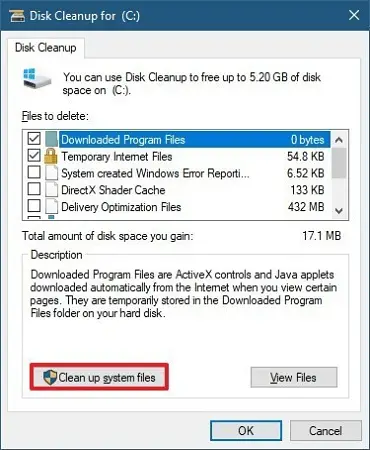
Si esto no soluciona el problema, considere que su problema no se debe a la versión del SDK en el emulador, sino a la cantidad de RAM. El emulador siempre comprueba si hay suficiente espacio libre en el disco al iniciarse y no se iniciará a menos que haya al menos 2 GB libres.
Si el emulador falla repetidamente al iniciarse, verifique que tenga suficiente espacio libre en el disco. A continuación, libere la memoria RAM física antes de iniciar el emulador cerrando las aplicaciones y los archivos no utilizados o utilice el Liberador de espacio en disco.
3. Use un programa alternativo de emulador de Android
Puede usar este software de terceros en su PC y disfrutar de juegos de emulación de Android sin interrupciones. Al utilizar una herramienta de este tipo, puede optimizar su experiencia de juego de Android al instante y beneficiarse de un soporte integral. Por lo tanto, este trabajo está perfectamente creado para LD Player.
Con este eficaz software, la experiencia de juego está asegurada y no tienes que preocuparte por problemas de funcionamiento. Con un funcionamiento liviano, promete una calidad poderosa para sus juegos Android favoritos.
Se sabe comúnmente que el software Android Emulator puede consumir gran parte de sus recursos de hardware y requiere ciertas especificaciones de su PC. Sin embargo, LD Player necesita menos recursos para ejecutar juegos de Android sin requisitos de sistema elevados.
En conclusión, esta sencilla solución puede resolver el problema con sus efectivos servicios y soporte de emulador. Además, las especificaciones recomendadas para LD Player son 8 GB de RAM, Intel i5 7500 y espacio en disco de 100 GB para un tiempo de ejecución fluido.
⇒ Obtener reproductor LD
4. Examinar el cargo de compromiso actual
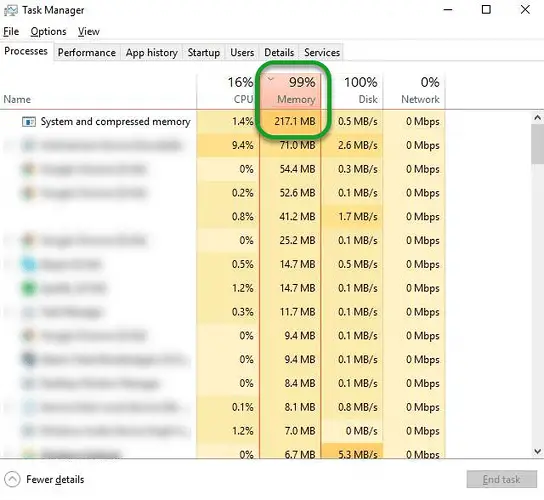
Sugerimos cambiar a una alternativa. Para ser más precisos, intente examinar el cargo de compromiso actual. para abrir el Administrador de tareas, prensa Ctrl+Mayús+Esc. Luego, ingrese y en el Pestaña de rendimiento.
En caso de descubrir algún problema, intente deshabilitar todas las utilidades de compresión de memoria y administración de memoria de terceros que pueda usar actualmente. Pueden consumir una buena parte de la memoria y acercar su sistema al límite de confirmación sin siquiera saberlo.
5. Asegúrese de tener el controlador de gráficos Intel más reciente
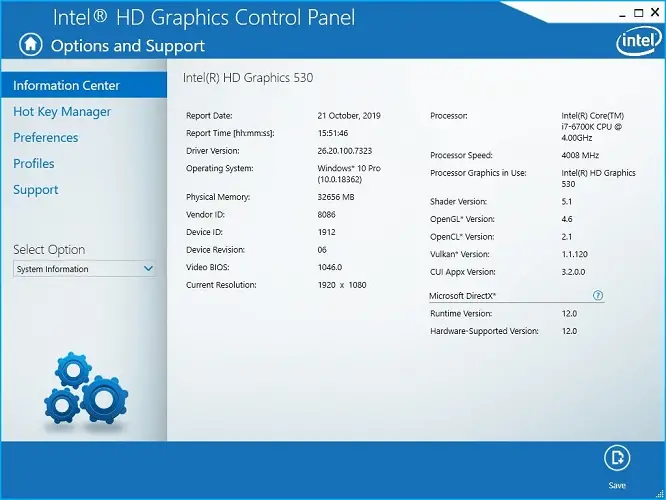
Un emulador de Android que se ejecuta lentamente o en absoluto a menudo también está relacionado con la GPU Intel. Si tiene una GPU Intel (especialmente Intel HD 4000), asegúrese de haber descargado e instalado el controlador de gráficos Intel más reciente.
Además, si su computadora tiene una GPU Intel HD 4000 y una GPU discreta, deshabilite la GPU Intel HD 4000 en el Administrador de dispositivos para asegurarse de que solo la GPU discreta siga funcionando.
6. Compruebe el impacto del software antivirus sobre el emulador de Android

Su software antivirus también podría disminuir el rendimiento de herramientas como el emulador de Android. Si tiene instaladas herramientas antivirus adicionales además de la que viene con su sistema operativo, no dude en realizar pruebas simples para determinar cuál tiene un mayor impacto en el emulador.
Estas resoluciones generalmente hacen que Android Studio Emulator vuelva a funcionar en Windows 10. No olvide compartir cualquier solución alternativa en la sección de comentarios a continuación.